TTEP.CN > 故障 >
Win10怎么设置默认浏览器程序方法 如何在win10系统中设置默认浏
Win10怎么设置默认浏览器程序方法 如何在win10系统中设置默认浏览器教程。我们在使用电脑的时候,总是会遇到很多的电脑难题。当我们在遇到了需要在Win10电脑中设置默认浏览器的时候,我们应该怎么操作呢?一起来看看吧。
点击桌面左下角/找到设置
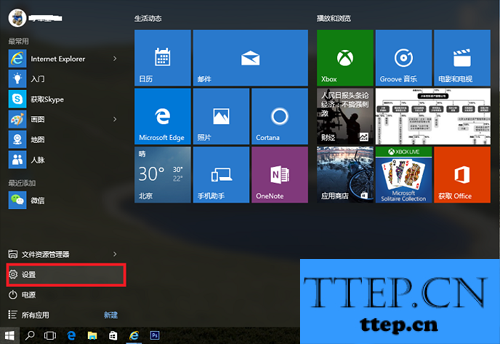
选择系统
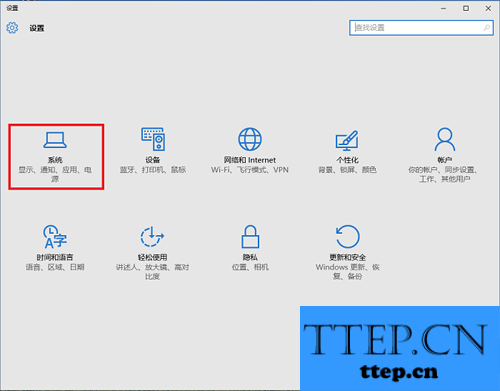
找到默认应用
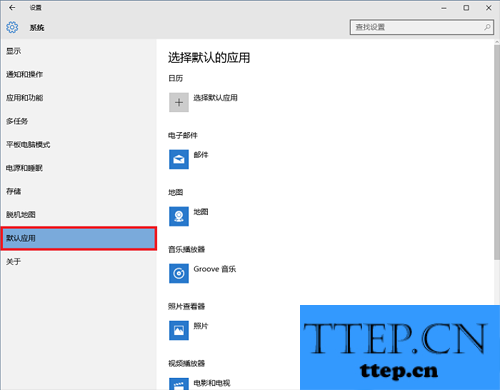
选择需要的浏览器
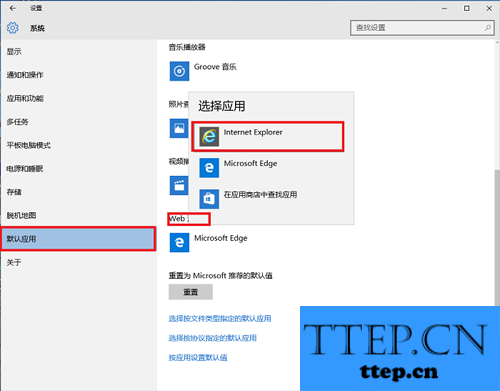
最终设置效果
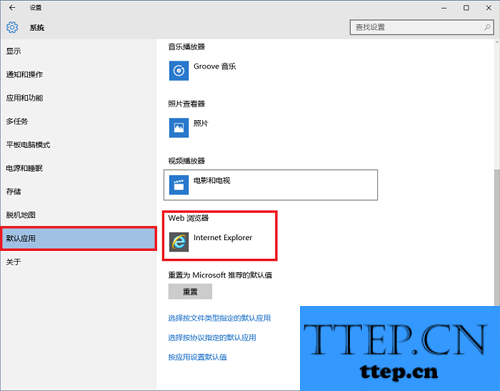
对于我们在遇到了需要进行这样的操作的时候,我们就可以利用到上面给你们介绍的解决方法进行处理,希望能够对你们有所帮助。
点击桌面左下角/找到设置
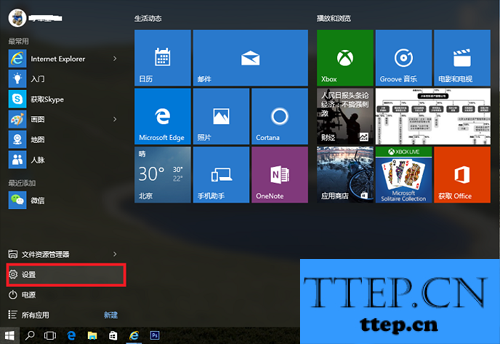
选择系统
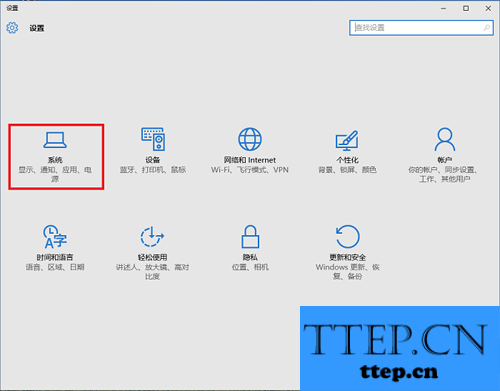
找到默认应用
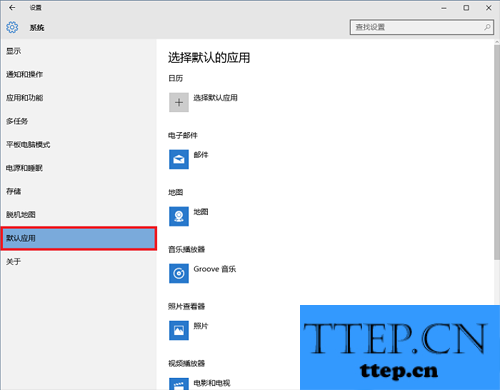
选择需要的浏览器
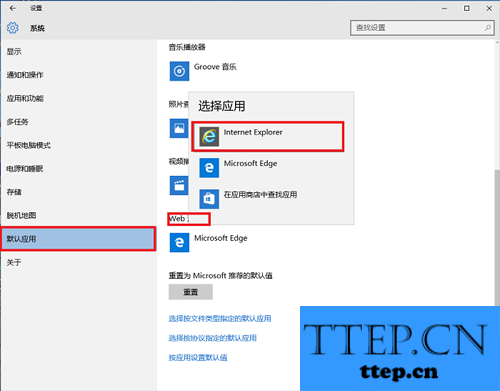
最终设置效果
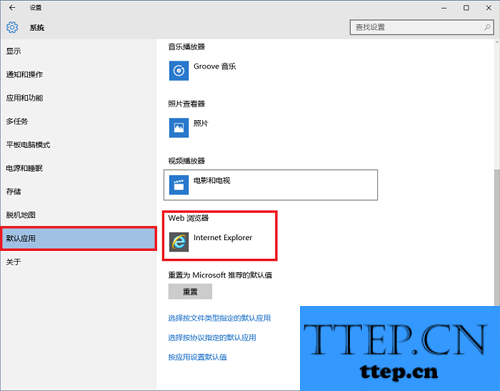
对于我们在遇到了需要进行这样的操作的时候,我们就可以利用到上面给你们介绍的解决方法进行处理,希望能够对你们有所帮助。
- 上一篇:win10开机时怎么进入安全模式方法 笔记本win10进安全模式教程
- 下一篇:没有了
- 最近发表
- 赞助商链接
